Terjemahan disediakan oleh mesin penerjemah. Jika konten terjemahan yang diberikan bertentangan dengan versi bahasa Inggris aslinya, utamakan versi bahasa Inggris.
Menerapkan Amazon Amazon Aurora
Untuk menerapkan rekomendasi Amazon Aurora menggunakan RDS konsol Amazon, pilih rekomendasi berbasis konfigurasi atau sumber daya yang terpengaruh di halaman detail. Kemudian, pilih untuk segera menerapkan rekomendasi atau jadwalkan untuk jendela pemeliharaan berikutnya. Sumber daya mungkin perlu dimulai ulang agar perubahan diterapkan. Untuk beberapa rekomendasi grup parameter DB, Anda mungkin perlu memulai ulang sumber daya.
Rekomendasi reaktif berbasis proaktif atau anomali berbasis ambang batas tidak akan memiliki opsi penerapan dan mungkin memerlukan tinjauan tambahan.
Untuk menerapkan rekomendasi berbasis konfigurasi
Masuk ke AWS Management Console dan buka RDS konsol Amazon di https://console.aws.amazon.com/rds/
. -
Di panel navigasi, lakukan salah satu hal berikut:
-
Pilih Rekomendasi.
Halaman Rekomendasi muncul dengan daftar semua rekomendasi.
Pilih Database dan kemudian pilih Rekomendasi untuk sumber daya di halaman database.
Detailnya muncul di tab Rekomendasi untuk rekomendasi yang dipilih.
Pilih Deteksi untuk rekomendasi aktif di halaman Rekomendasi atau tab Rekomendasi di halaman Database.
Halaman detail rekomendasi muncul.
-
-
Pilih rekomendasi, atau satu atau beberapa sumber daya yang terpengaruh di halaman detail rekomendasi, dan lakukan salah satu hal berikut:
Pilih Terapkan dan kemudian pilih Terapkan segera untuk segera menerapkan rekomendasi.
Pilih Terapkan dan kemudian pilih Terapkan di jendela pemeliharaan berikutnya untuk menjadwalkan di jendela pemeliharaan berikutnya.
Status rekomendasi yang dipilih diperbarui ke pending hingga jendela pemeliharaan berikutnya.
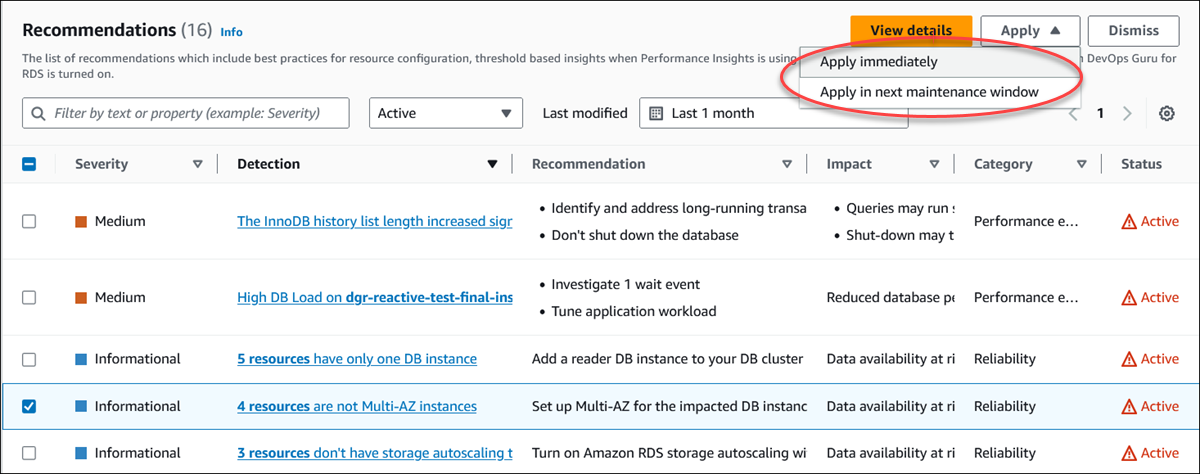
Jendela konfirmasi muncul.
-
Pilih Konfirmasi aplikasi untuk menerapkan rekomendasi. Jendela ini mengonfirmasi apakah sumber daya memerlukan restart otomatis atau manual agar perubahan diterapkan.
Contoh berikut menunjukkan jendela konfirmasi untuk segera menerapkan rekomendasi.
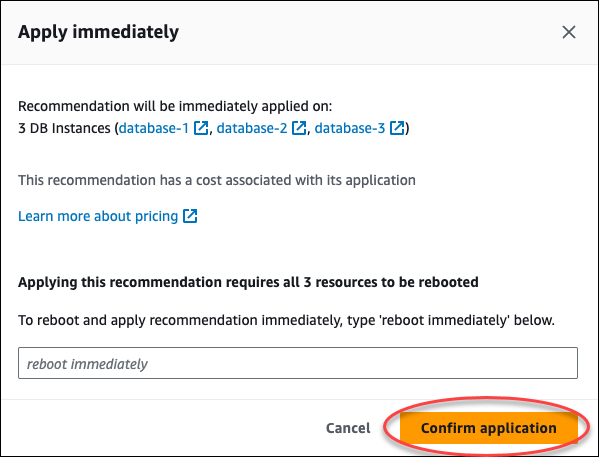
Contoh berikut menunjukkan jendela konfirmasi untuk menjadwalkan penerapan rekomendasi di jendela pemeliharaan berikutnya.
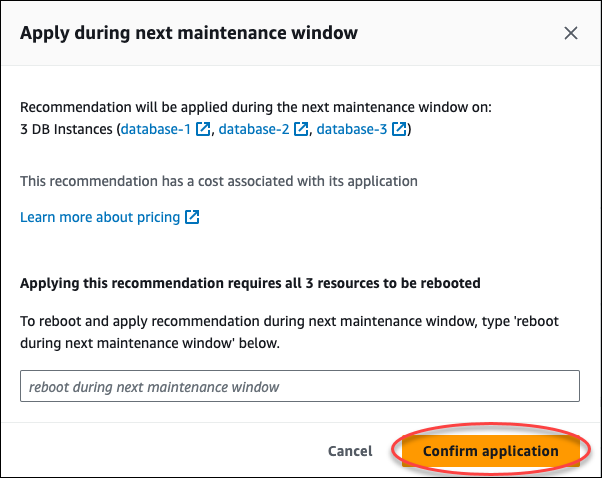
Spanduk menampilkan pesan ketika rekomendasi yang diterapkan berhasil atau gagal.
Contoh berikut menunjukkan spanduk dengan pesan yang berhasil.

Contoh berikut menunjukkan spanduk dengan pesan kegagalan.

Untuk menerapkan rekomendasi Aurora berbasis konfigurasi menggunakan Amazon RDS API
Gunakan escribeDBRecommendations operasi D.
RecommendedActionsDalam output dapat memiliki satu atau lebih tindakan yang direkomendasikan.Gunakan RecommendedActionobjek untuk setiap tindakan yang direkomendasikan dari langkah 1. Outputnya berisi
OperationdanParameters.Contoh berikut menunjukkan output dengan satu tindakan yang direkomendasikan.
"RecommendedActions": [ { "ActionId": "0b19ed15-840f-463c-a200-b10af1b552e3", "Title": "Turn on auto backup", // localized "Description": "Turn on auto backup for my-mysql-instance-1", // localized "Operation": "ModifyDbInstance", "Parameters": [ { "Key": "DbInstanceIdentifier", "Value": "my-mysql-instance-1" }, { "Key": "BackupRetentionPeriod", "Value": "7" } ], "ApplyModes": ["immediately", "next-maintenance-window"], "Status": "applied" }, ... // several others ],Gunakan
operationuntuk setiap tindakan yang direkomendasikan dari output pada langkah 2 dan masukkanParametersnilainya.Setelah operasi pada langkah 2 berhasil, gunakan odifyDBRecommendation operasi M untuk mengubah status rekomendasi.